Днес ние с нетърпение да ви как да инсталирате WordPress на Денвър - локален сървър (Localhost). Самата инсталация е доста проста, с изключение на някои детайли. За да се избегне объркване, реших да се прекъсне тези инструкции на два етапа: първият се подготвя да инсталирате втори имот се е описание на това как да инсталирате WordPress на вашия компютър с всички последствия. Нека да започнем!

Стъпка 1: Подготовка за инсталиране на WordPress на локален сървър
На следващо място, разопаковате архива в папка: <папка куда был установлен денвер>\ Начало \ Localhost \ WWW. Можете разопакова един WordPress папка, която съдържа други папки и файлове на двигателя. Ако решите да го преименувате, например в myblog (ще се обадя zgothic).

В тази подготовка е приключила, се движи към стъпка 2.
Стъпка 2: Инсталиране на WordPress на местно хостинг.
Създаване на база данни и потребител за него.
1. Започнете Denwer натиснете прекия път на работния си плот с име "Старт Denwer".
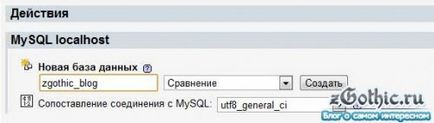
База данни е създаден. Сега се регистрирате на потребителя за това.
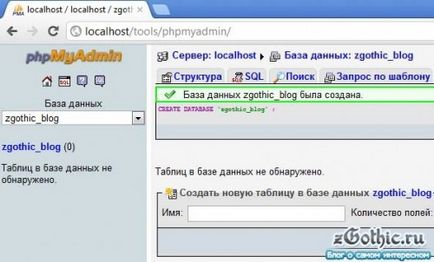
3. Сега кликнете върху най-добрите в раздела "привилегиите" на следващата страница, кликнете върху линка в дъното на списъка на "Добавяне на нов потребител". Въведете потребителското си име във второто поле и Localhost в следващите два комплекс парола.
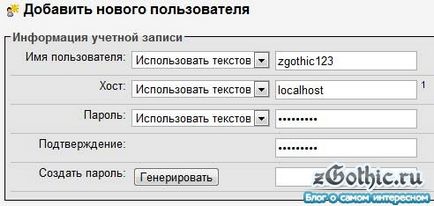
По-долу, кликнете върху надписа "Марк" и вие трябва да изглежда всичко чек. Натиснете бутона "ОК".

Създадено от потребител. Шагал нататък.
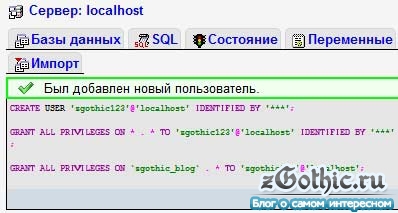
Редактиране на WP-config.php
1. Преименуване на файла WP-довереник-sample.php в WP-config.php и му Open Notepad ++ на програмата. Файлът се намира в папката на двигателя.
2. Въведете в ред 19 (db_name) името на вашата база данни, по линия 22 (DB_USER) потребителско име, че сме създали в PhpMyAdmin. и линия парола 25 (DB_PASSWORD) потребител за базата данни.
3. Въведете уникално фраза в редове от 45 до 52.
4. Желателно е да го направя веднага от съображения за сигурност - в съответствие 61 за промяна на префикс сам. Само не забравяйте, че в края на името трябва да е долна черта.
Запазете файла. Отиди директно към самата централа.
Инсталиране на WordPress
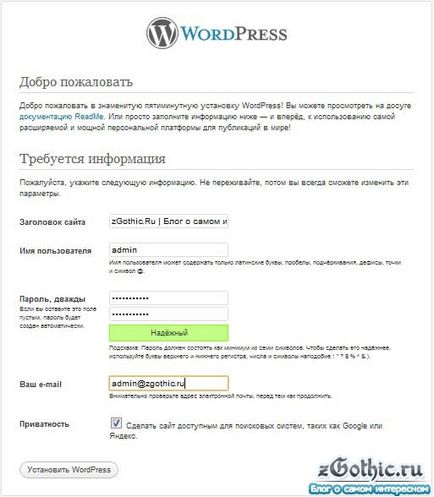
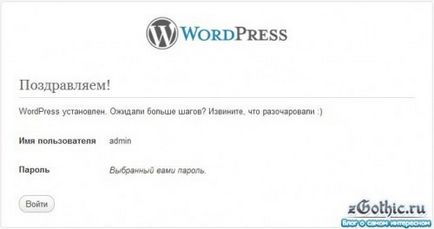
3. усмивка и вълна вашите ръце! WordPress инсталиран 🙂
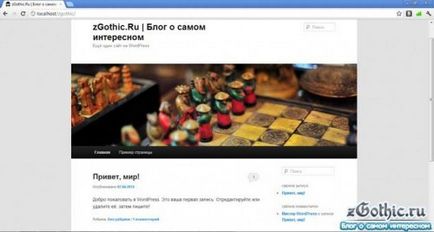
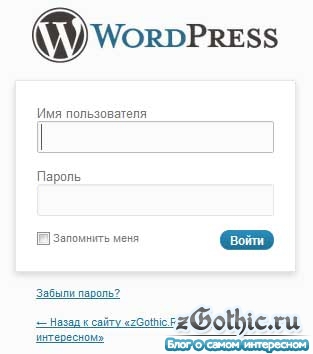
Това е в общи линии всичко. Приветствам Вашите отзиви и въпроси!
Свързани статии
